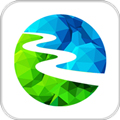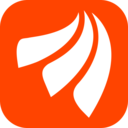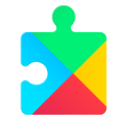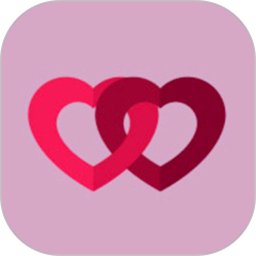一、查看哪些端口在使用
1、使用快捷键“Win+R”,然后输入cmd,回车。
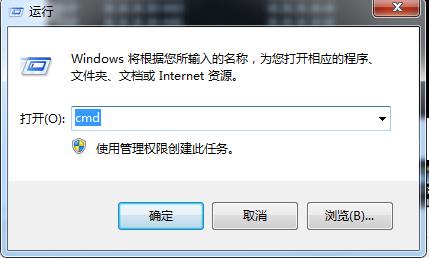
2、在命令提示符中输入命令:netstat -an 回车,如下图:
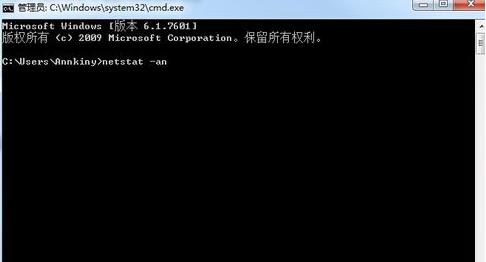
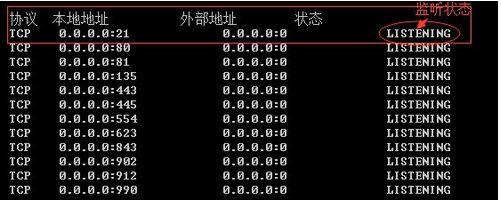
5、正常开机的情况下是不会有什么监听端口的开启。现在的木马已经比较狡猾了,没有用什么固定的端口。
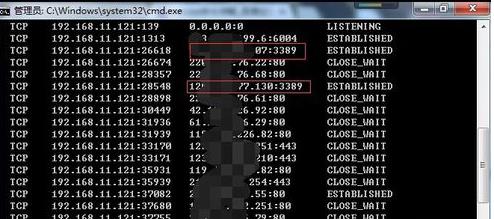
上面就是查看电脑哪些端口占用的方法。
二、如何结束占用端口的程序?
1、比如我们如果要查看49157的情况,可以输入netstat -aon|findstr "49157",几下PID号,这里是2720

2、知道了PID之后我们就继续输入:tasklist|findstr "2720" 按回车查看是哪个进程或者程序使用ID2720 ,如图:
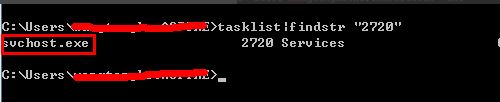
3、接下来再右键点击任务栏打开任务管理器,然后进入到到进程页面,在PID一列查看2720对应的进程了!没有PID选卡可参考《Win7任务管理器进程PID怎么显示出来?》
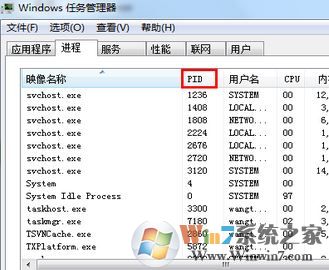
4、找到该进程之后,结束任务就可以解除端口占用,如果想知道是什么程序,根据进程名也可以在百度搜索到相关信息,并进行相应的操作即可。
以上就是相关端口占用查看以及占用端口的程序关闭方法,大家可以学习一下,这样电脑可能会更安全一些。